Aumentar as páginas de produto com variações de cor no WooCommerce pode melhorar significativamente a experiência de compra para seus clientes. Quando você está gerenciando uma loja online, oferecendo diversas variações de produtos é crucial para atrair uma ampla audiência. especificamente, entendendo como adicionar variações de cor no WooCommerce, você pode criar um catálogo de produtos mais envolvente e视觉mente atraente que atenda a diferentes gostos, aumentando assim a satisfação dos clientes e as vendas.
Introdução às variações de cor no WooCommerce
Quando você está gerenciando uma loja online com WooCommerce, oferecendo variantes de produto é chave para atrair uma ampla base de clientes. Especificamente, adicionar variações de cor a seus produtos pode melhorar a experiência de compra e atender a preferências de clientes diversos. Aqui está um exemplo de um produto com varições de cor:
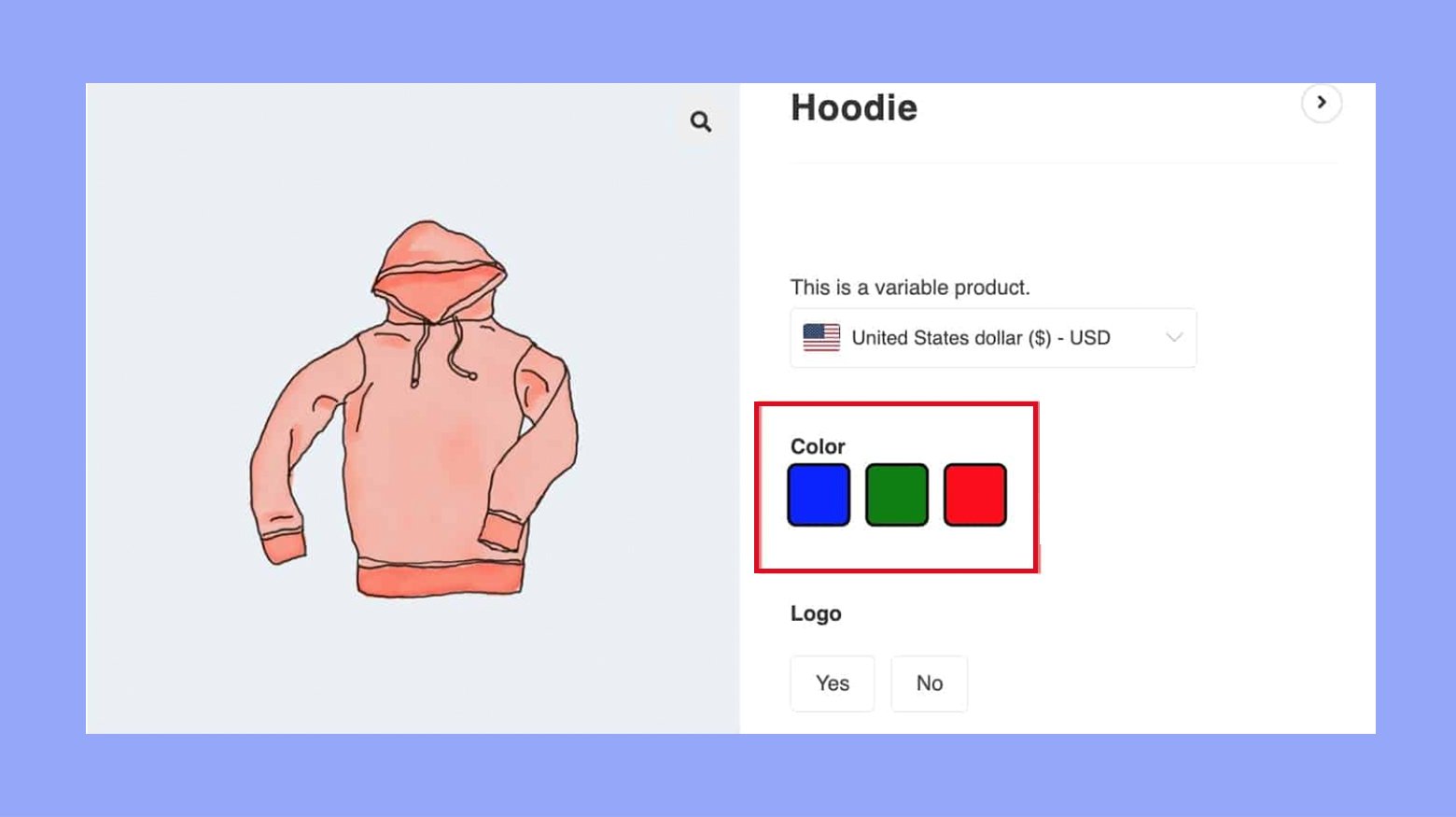
Entender os produtos variáveis
Produtos variáveis no WooCommerce são um tipo de produto que permite oferecer um conjunto de variações de um produto, com controle sobre preços, estoque, imagem e muito mais para cada variação. Eles podem ser usados para qualquer tipo de produto que vem em diferentes variações, como tamanho ou cor. Para criar produtos variáveis, você começa adicionando atributos a um produto via a aba Atributos e então você pode definir variações na aba Variações.
Importância das variações de cor para produtos
Variações de cor proporcionam aos seus clientes a opção de escolher de diferentes cores para o mesmo produto. Aqui estão alguns fatores chave de variações de cor:
- Melhor experiência do usuário: Fornecendo várias opções de cor melhora a experiência de compra permitindo que os clientes encontrem produtos nas cores de sua preferência. Isto pode levar a maior satisfação e aumentar a probabilidade de compra.
- Aumento nas vendas e conversões: Ofertar variações de cor atrai uma audiência mais ampla. Alguns clientes podem estar interessados em um produto, mas apenas se ele virá em uma cor específica. Cater a essas preferências, você pode aumentar as vendas e as taxas de conversão globais.
- Melhor gerenciamento de estoque:As variações de cores ajudam no gerenciamento de estoque de forma mais eficiente. Ao rastrear quais cores são mais populares, você pode tomar decisões informadas sobre o restoque e os designs de produtos futuros.
- Vantagem competitiva:Ofertar uma ampla gama de cores pode separar sua loja de concorrentes que possam ter opções limitadas. Isto pode ser um ponto de venda significativo, especialmente na indústria de moda e estilo de vida.
- Melhoria no SEO e visibilidade:Cada varição de produto pode ter sua própria URL única e atributos, que podem ser otimizados para os motores de busca. Isto pode melhorar a visibilidade de seus produtos em resultados de busca, direcionando mais tráfego para seu site.
- Representação precisa de produtos:A representação precisa das cores dos produtos ajuda a reduzir devoluções e reclamações do cliente. Quando os clientes recebem produtos que correspondem às suas expectativas, isso constrói confiança e faz com que o cliente volte a fazer negócios.
- Marketing personalizado:Com dados sobre preferências de cores, você pode personalizar campanhas de marketing e promoções para alcançar segmentos de clientes específicos, aumentando a eficácia de seus esforços de marketing.
Como adicionar varições de cores no WooCommerce
Passo 1: Configurar atributos para varições
Antes de adicionar varições, como cores, a seus produtos no WooCommerce, você precisará configurar atributos corretamente. Atributos são chave para oferecer diferentes varições e garantir que os clientes tenham a melhor experiência de compra.
Adicionar o atributo de cor
- Acesse a área de administração do WordPress e vá até Produtos > Atributos.
- Aqui, clique em Adicionar novo para criar um para cores.
- Insira Nome como “Cor,” e habilite a caixa de seleção para Habilitar arquivos se desejável.
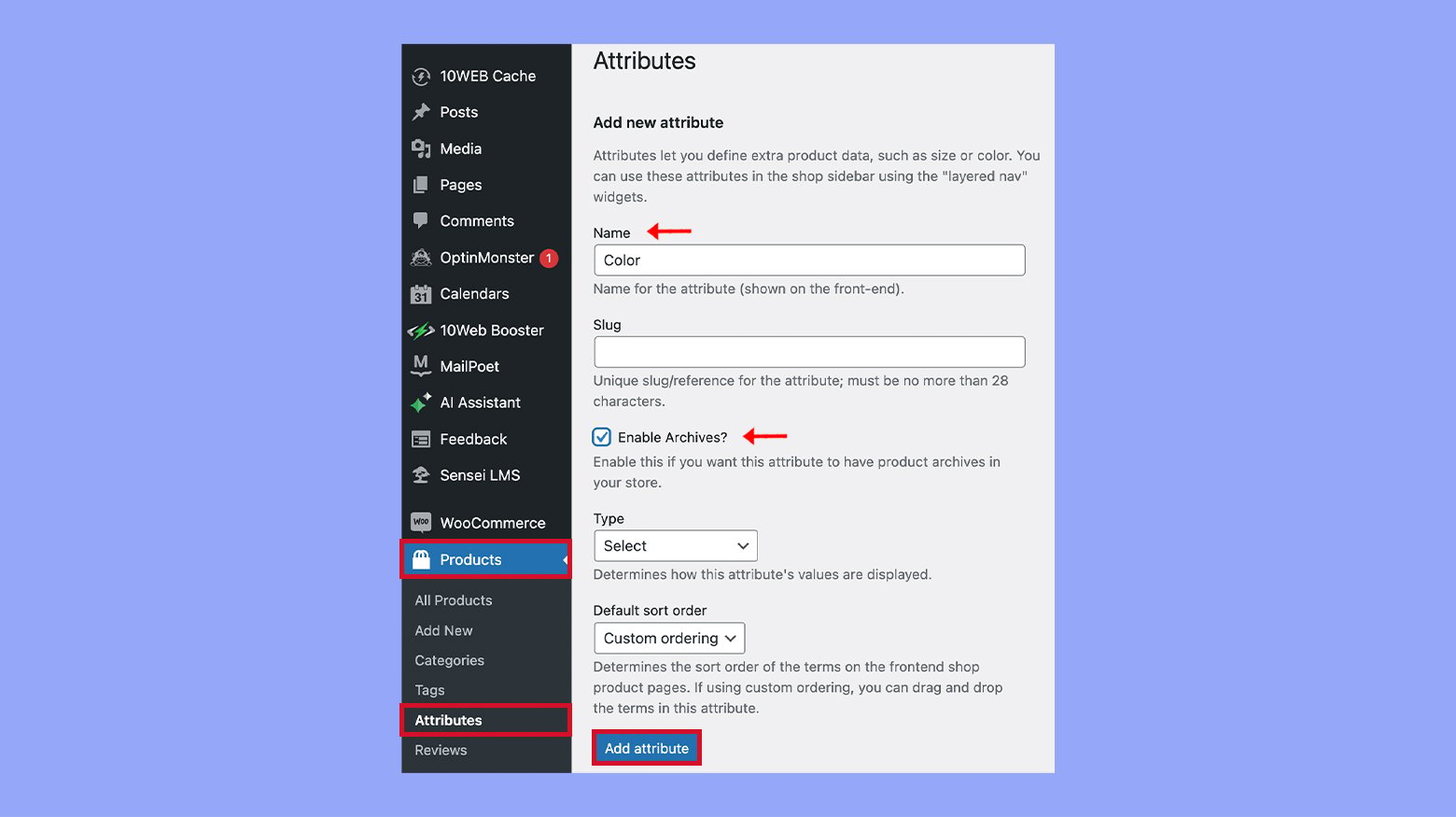
- Clique em Adicionar atributo para salvar.
Configurar atributos globais
- Uma vez que você adicionou seu atributo de cor, é hora de configurar suas terminas — ou seja, as cores reais.
- Localize o Atributo Cor que você acabou de criar na tabela e clique em Configurar terminas.
- Para cada cor que você deseja oferecer, clique em Adicionar nova cor.
- Fornça um Nome para sua cor, como “Vermelho” ou “Azul”.
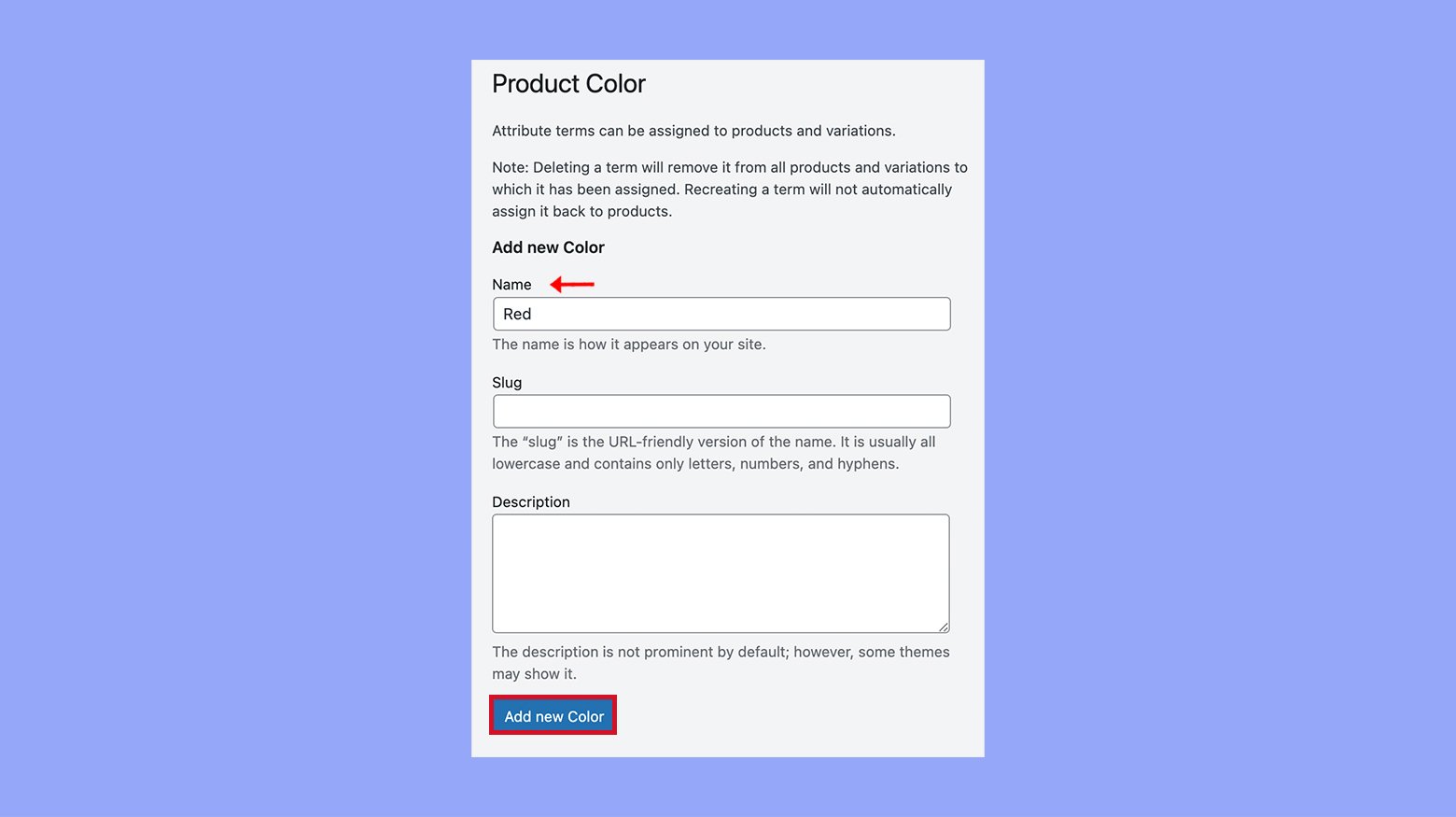
- Clique em Adicionar nova cor para salvar cada cor.
- Repita esse processo para todas as cores que você deseja associar a esse atributo.
Etapa 2: Usando o plugin Variation Swatches
O plugin Variation Swatches melhora suas opções de produtos WooCommerce convertendo menus suspensivos em elementos visuais, como amostras de cores, imagens e rótulos, tornando sua loja online mais interativa e visualmente atraente.
Instalando o plugin
Para começar a usar Variation Swatches para WooCommerce, siga estas etapas:
- Navegue até o painel de administração do WordPress.
- Vá para Plugins e selecione Adicionar novo.
- No campo de pesquisa, digite Variation Swatches for WooCommerce.
- Encontre o plugin nos resultados da pesquisa e clique Instalar agora.
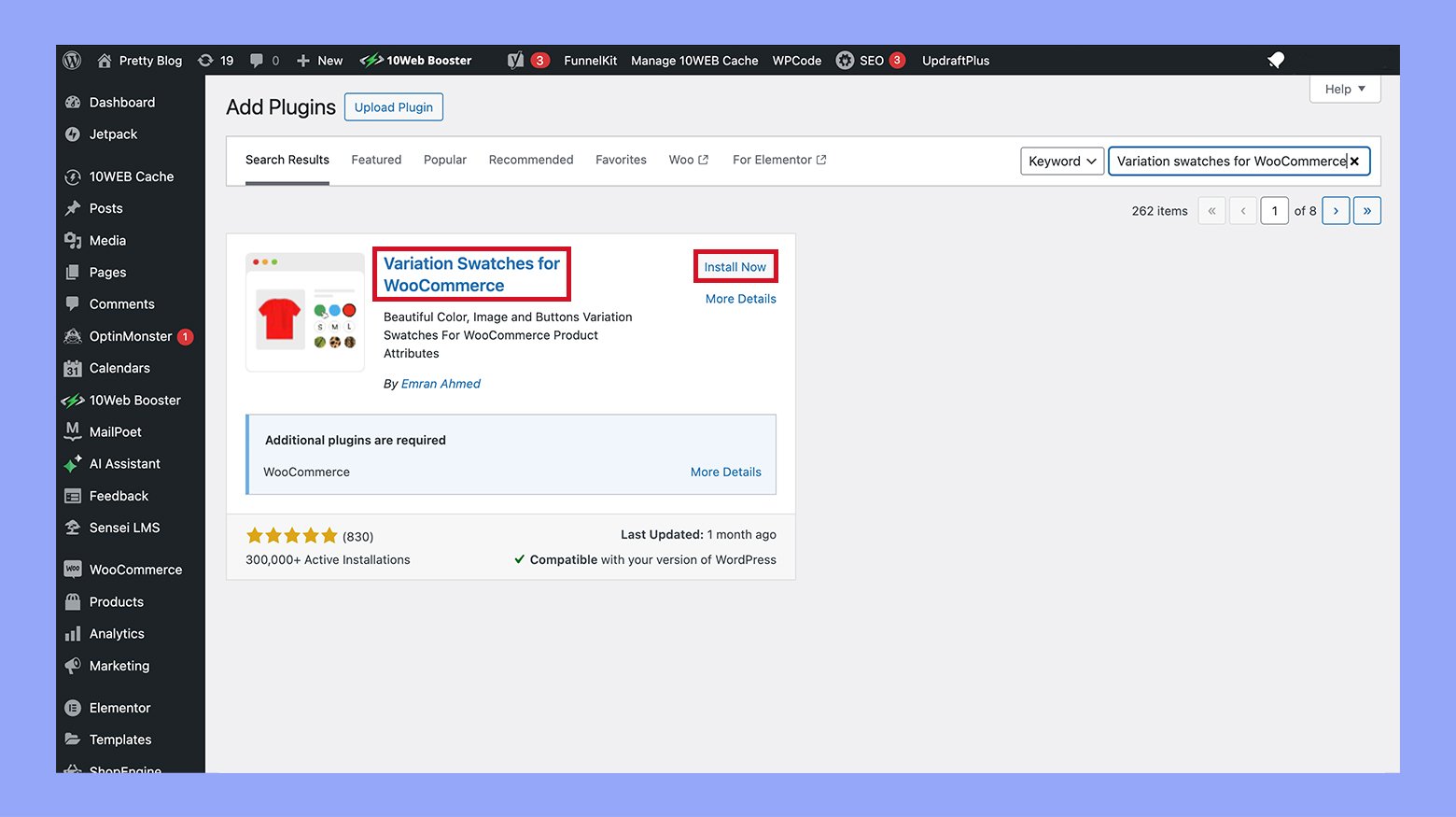
- Após a conclusão da instalação, clique no botão Ativar para habilitar o plugin no seu site.
Configurações de Swatches de Variação
Depois de ativar o plugin, configure-o para exibir swatches de cor:
- Vá para WooCommerce e selecione Configurações.
- Clique na aba Produtos e depois escolha Swatches de Variação.
- Aqui, personalize os swatches para corresponder ao estilo da sua loja, incluindo tamanho, forma e configurações de exibição de dicas de ferramenta.
- Para aplicar swatches de cor, navegue até Produtos > Atributos.
- Defina o tipo de atributo como Cor.
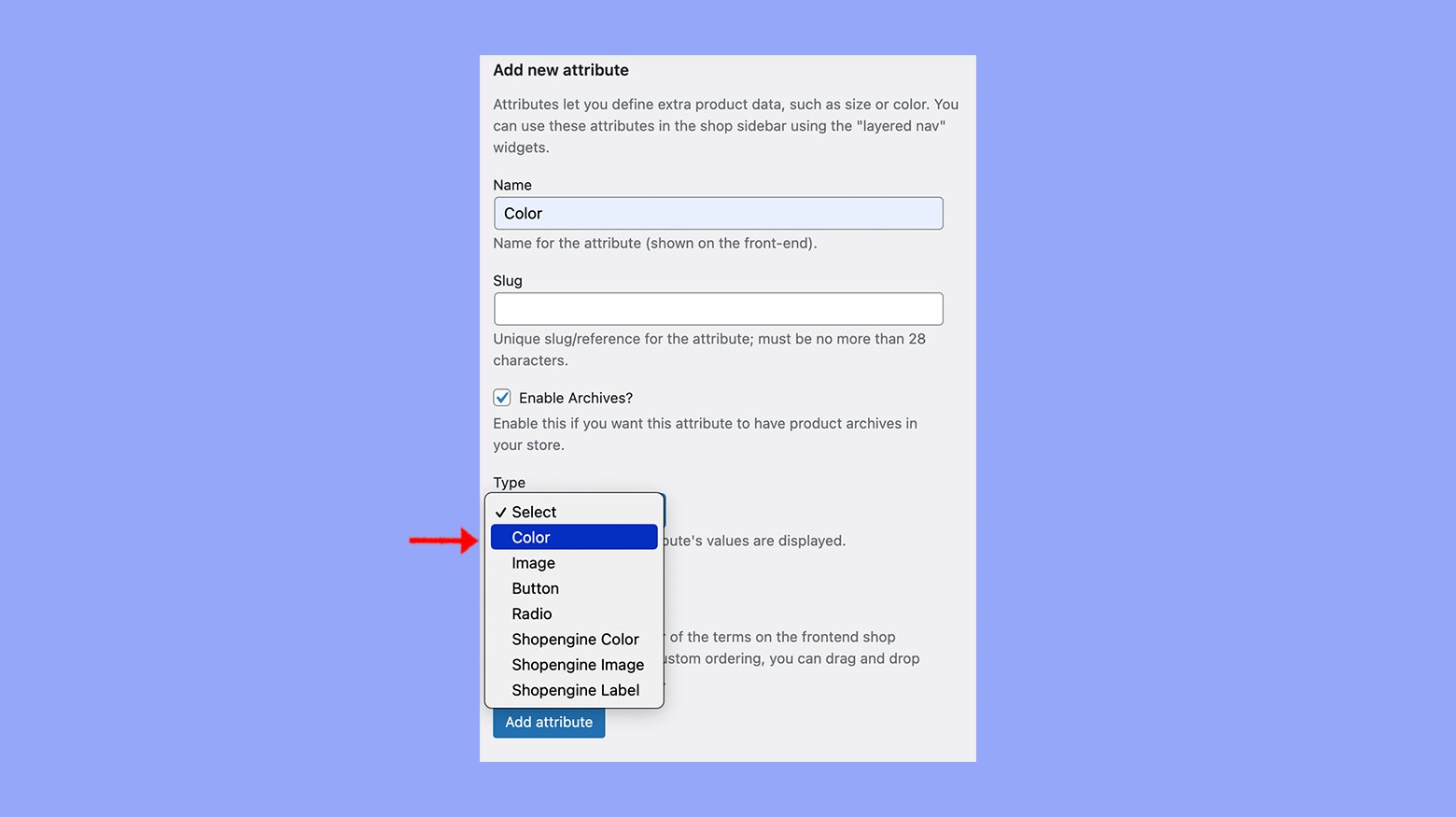
- Para cada termo de cor listado, clique no link Configurar termos.
- Clique na opção de cor, por exemplo “Vermelho”, e escolha a cor desejada usando o seletor de cores.
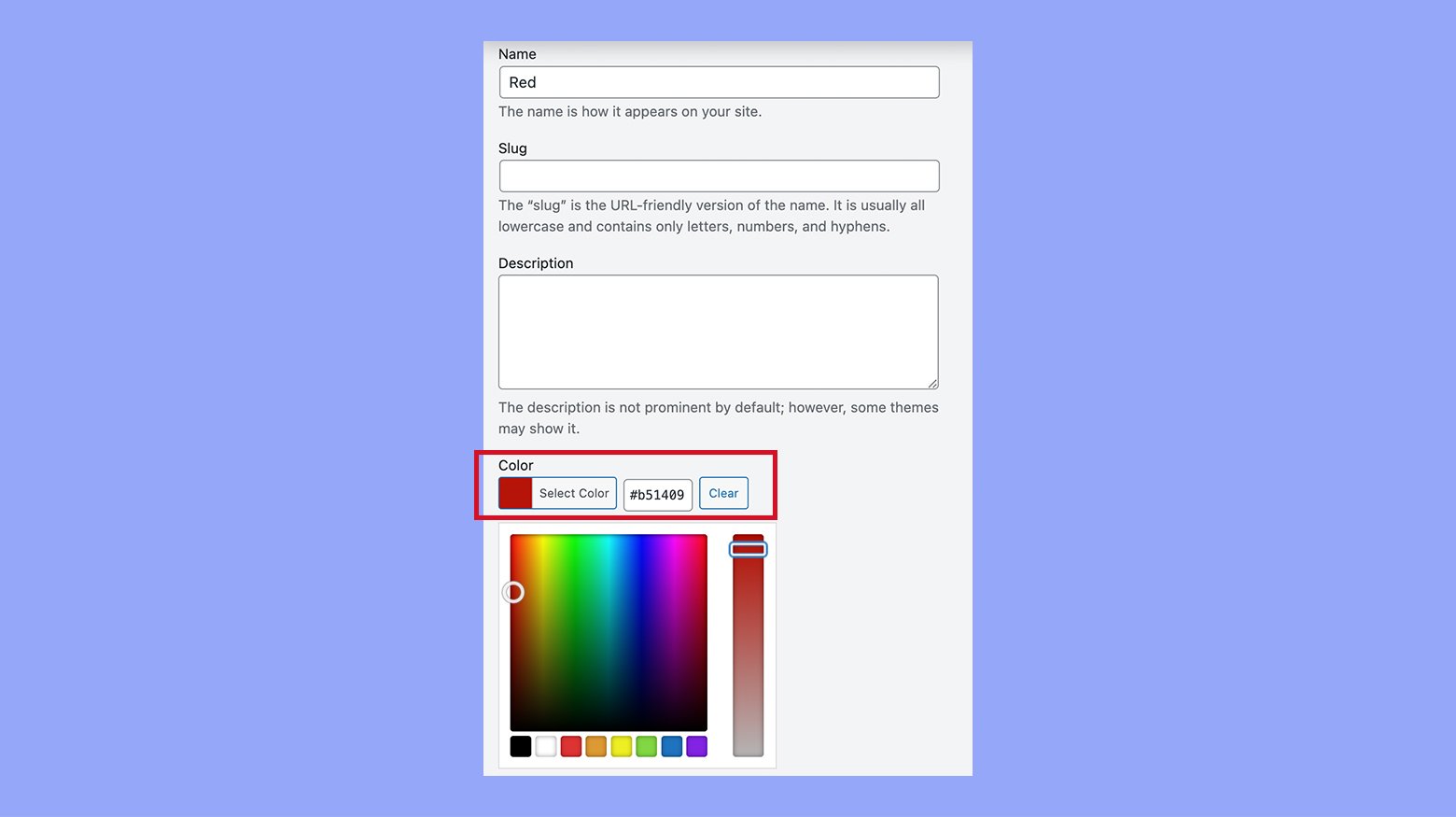
- Clique Atualizar para salvar suas mudanças.
Ao ajustar essas configurações, você pode melhorar a experiência do usuário da loja, fazendo com que os clientes possam visualizar suas opções de forma mais fácil e intuitiva.
Passo 3: Criando variações de produto
No WooCommerce, criar variações de produto permite oferecer opções como cores e tamanhos para seus produtos. Com alguns passos, você pode personalizar sua loja para melhor atender às necessidades de seus clientes.
Adicionando novas variações
Para começar a adicionar novas variações ao seu produto variável, comece selecionando Adicionar novo na seção Produtos do seu painel.
- Navegue até Produtos e selecione Adicionar novo produto para criar um novo item.
- Digite o nome do seu produto e certifique-se de que a caixa de seleção Dados do produto esteja definida como Produto variável.
- Em Dados do produto, clique na aba Atributos.
- Aqui você vai inserir os atributos para o seu produto (como tamanho ou cor), certificando-se de marcar a caixa Usado para variações.
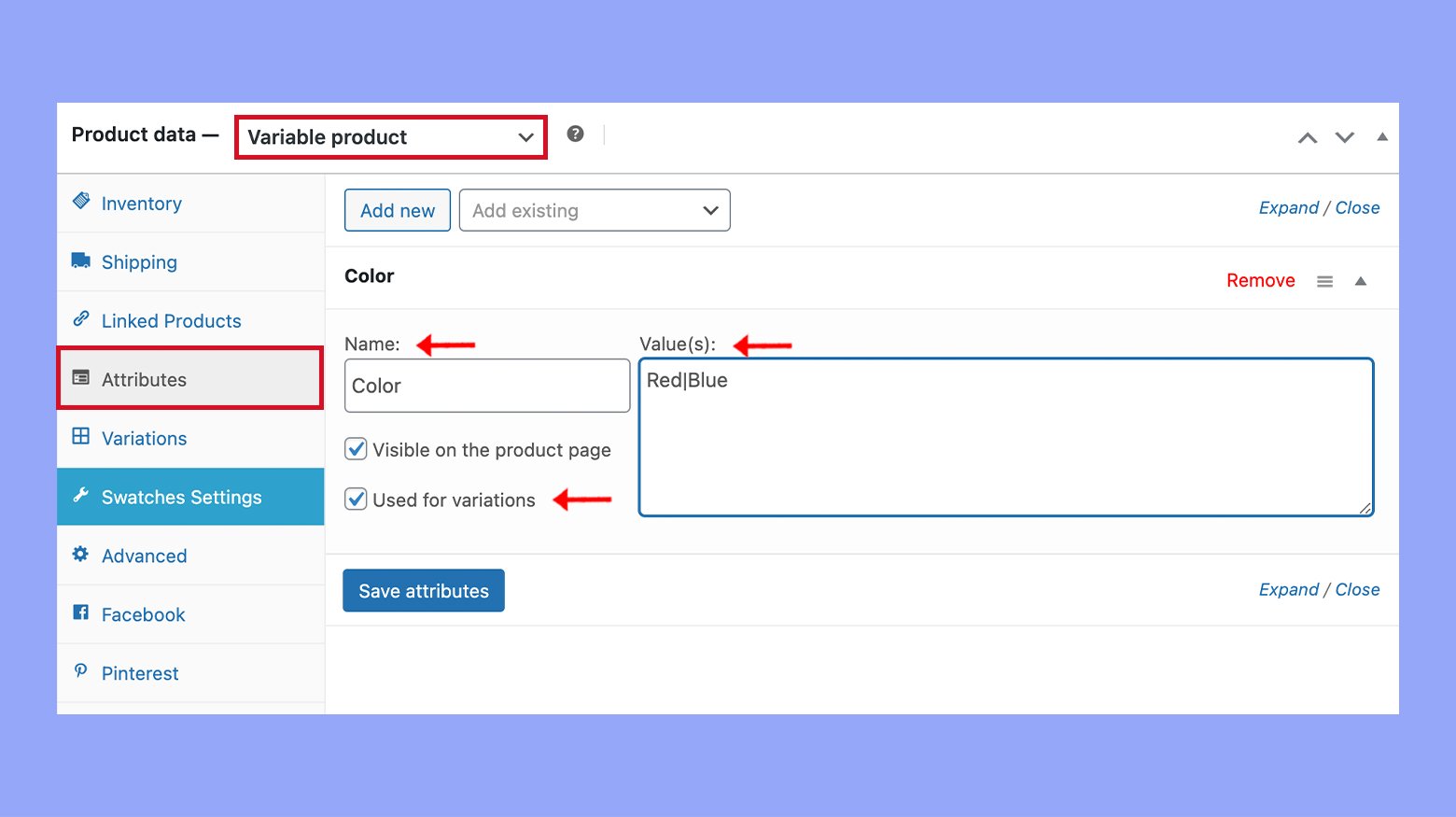
- Depois de adicionar os atributos, vá para a aba Variações.
- Selecione Adicionar variação na lista suspensa; clique Gerar variações.
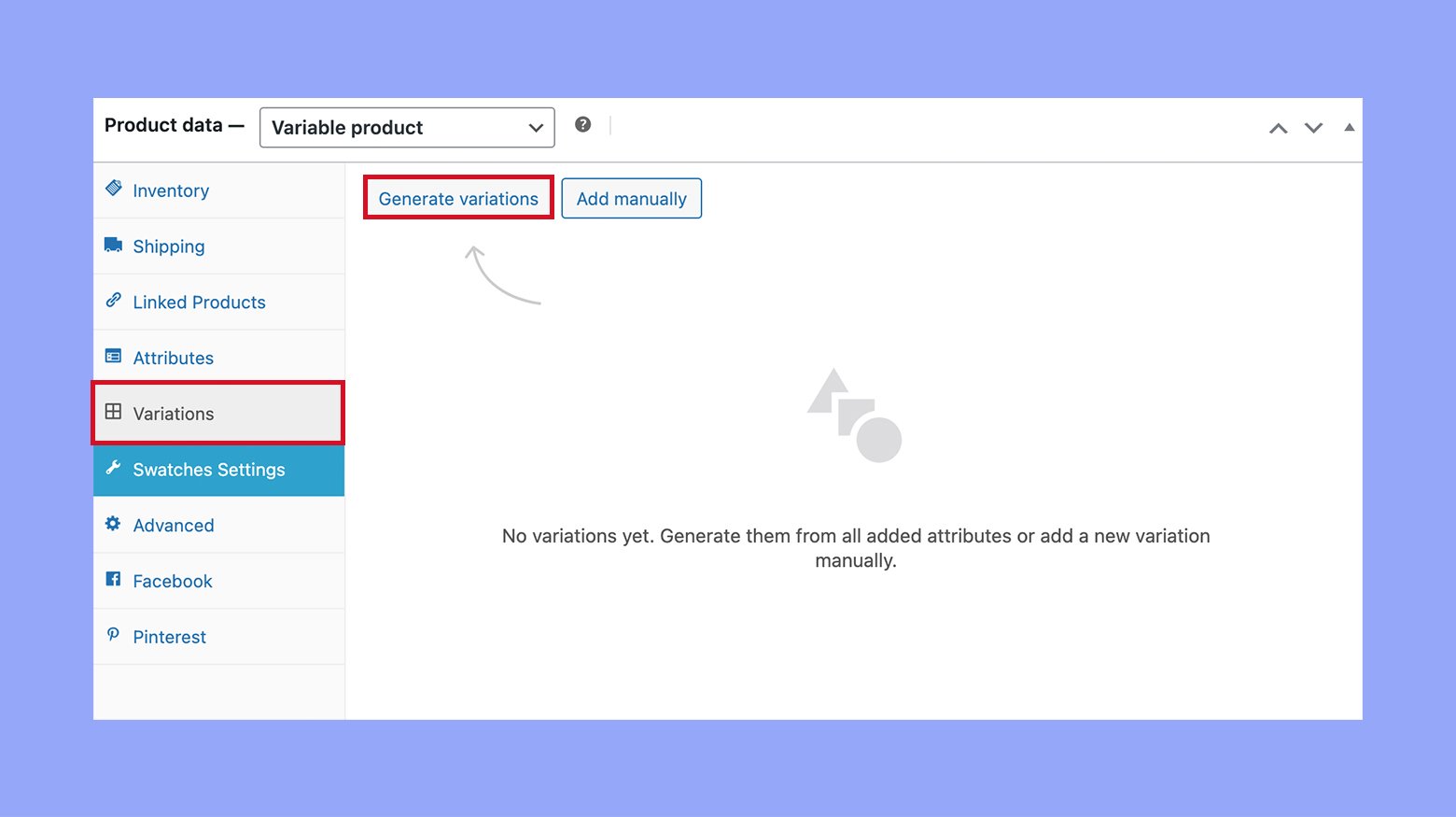
Definir variações padrão
Você pode definir uma variação padrão que será selecionada inicialmente quando um cliente chegar na página do seu produto.
- Na guia Variações, você pode escolher uma variação específica como seleção padrão para seu produto.
- Clique na variação desejada; então encontre a opção Definir como padrão.
- Preencha quaisquer detalhes necessários, como preço e estoque para a variação.
- Certifique-se de clicar Salvar mudanças para preservar suas configurações.
Ao seguir essas etapas, seus Produtos Variáveis serão exibidos corretamente com todas as opções disponíveis, oferecendo uma experiência de compra mais dinâmica para seus clientes.
Passo 4: Melhorar a experiência do usuário com painéis
Ao adicionar painéis de cor e imagem à sua loja online, você pode substancialmente aumentar a experiência de compra dos usuários, permitindo que eles naveguem visualmente através de várias variações de produto.
Opções de exibição para painéis
Quando você adiciona painéis à sua loja WooCommerce, você dá aos clientes uma maneira mais interativa e visual de ver as opções disponíveis para um produto. Siga com as seguintes etapas para configurar atraentes opções de exibição:
- Escolha o tipo de painel: Decida se você vai usar ou painéis de cor ou painéis de imagem para suas variações de produto.
- Configure a exibição do painel: Em suas configurações de produto, navegue até a seção Atributos e defina seus atributos para usar com painéis.
- Vincule painéis à variações de produto: Na aba Variações, certifique-se que cada variação esteja vinculada com o painel de cor ou imagem correto.
Com opções de exibição amigáveis ao usuário, compradores podem encontrar rapidamente o que procuram, melhorando assim a usabilidade total de sua loja WooCommerce.
Customizando estilos de painel
Personalizar o aspecto das suas cores pode alinhá-las com o design do seu site e melhorar a experiência do usuário. Veja como personalizar o estilo das cores:
- Selecione o estilo de cor: Na configuração da Cor de aplicação, escolha um estilo que complemente a estética da sua loja.
- Ajustar o tamanho da cor: Defina o tamanho das cores para melhor visibilidade em diferentes dispositivos.
- Escolher a forma da cor: Decida a forma – quadrada, circular ou personalizada – que melhor se adapta ao seu esquema de design.
- Customizar a borda: Aplique uma borda às cores para um aspecto acabado e limpo em cada página de produto.
Ao personalizar o estilo das cores, você fornece uma guia visual coerente e atraente, tornando a seleção do produto mais fácil para seus clientes.
Passo 5: Personalização avançada de cores
Quando estiver pronto para levar o exibição de seus produtos WooCommerce ao próximo nível, a personalização avançada de cores permite que você apresente as variantes de seus produtos de forma mais atraente e amigável ao usuário. Vamos melhorar a experiência de compra dos seus clientes com cores de imagem e personalizadas.
Usando cores de imagem
As paletas de imagem são ideais para mostrar padrões, texturas ou desenhos complexos que um cor sólido não pode representar. Com as paletas de imagem, você oferece aos seus clientes uma pré-visualização exata do que esperar.
- A primeira coisa que você precisa fazer é fazer o upload das imagens desejadas para suas variações.
- Acesse Produtos > Atributos, e vincule cada atributo a uma imagem específica.
- Atribua essas imagens como paletas dentro da aba Variações do editor de produtos.
- Personalize o tamanho, forma e etiquetas das paletas para combinar com a marca da sua loja.
- Salve suas mudanças e revise como as paletas de imagem são exibidas na página do produto.
Através dessas paletas de imagem detalhadas, você está dando poder aos seus clientes para visualizar a variação do produto em que estão interessados, dando assim confiança nas decisões de compra. Lembre-se, as visuais rico podem influenciar significativamente a experiência de compra, e seu foco no detalhe aqui pode fazer toda a diferença.
Passo 6: Gerenciando variações em falta de estoque
Quando se trata de produtos variáveis no WooCommerce, é importante ter uma estratégia para lidar com as opções que já não estão em estoque. Você pode gerenciar as variáveis em falta através de configurações automáticas que ocultam esses produtos ou através de ajustes manuales que oferecem mais controle.
Configurações de visibilidade automática
Sua loja WooCommerce possui recursos integrados que o ajudam a ocultar automaticamente as variáveis que estão fora de estoque. Ativar essas configurações garante que seus clientes vejam apenas as opções disponíveis para compra.
- Vá para WooCommerce e clique em Configurações.
- Navegue até a aba Produtos e selecione a seção Inventário.
- Localize e marque a caixa de seleção para Ocultar itens fora de estoque do catálogo.
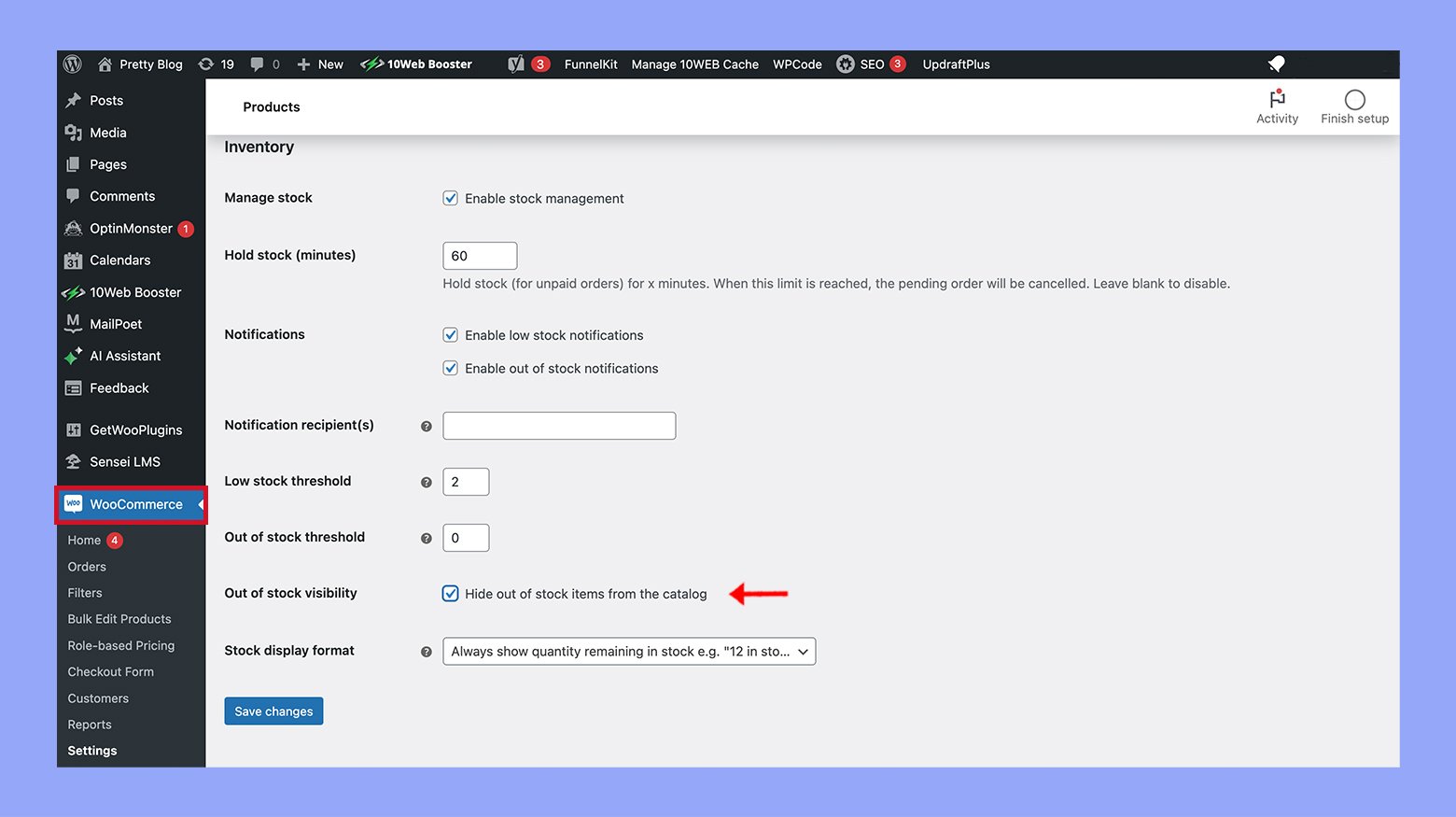
- Lembre-se de clicar no botão Salvar mudanças no final da página para aplicar a atualização.
Agora, qualquer variação de produto que acabar do estoque será ocultada automaticamente das páginas da sua loja.
Configuração manual de estoque
Em algumas situações, você pode preferir gerenciar manualmente como as variações sem estoque são exibidas. Isso é útil quando você quer aplicar regras específicas ou exceções para determinados produtos.
- Abra a página do produto indo para Produtos e selecionar o produto que você deseja editar.
- Rodeie até o painel Dados do produto , certifique-se de que Produto variável está selecionado e vá para a aba Varições .
- Clique na variação que você deseja gerenciar. Aqui você verá a opção para o status do estoque.
- Altere o status do estoque para Sem estoque.
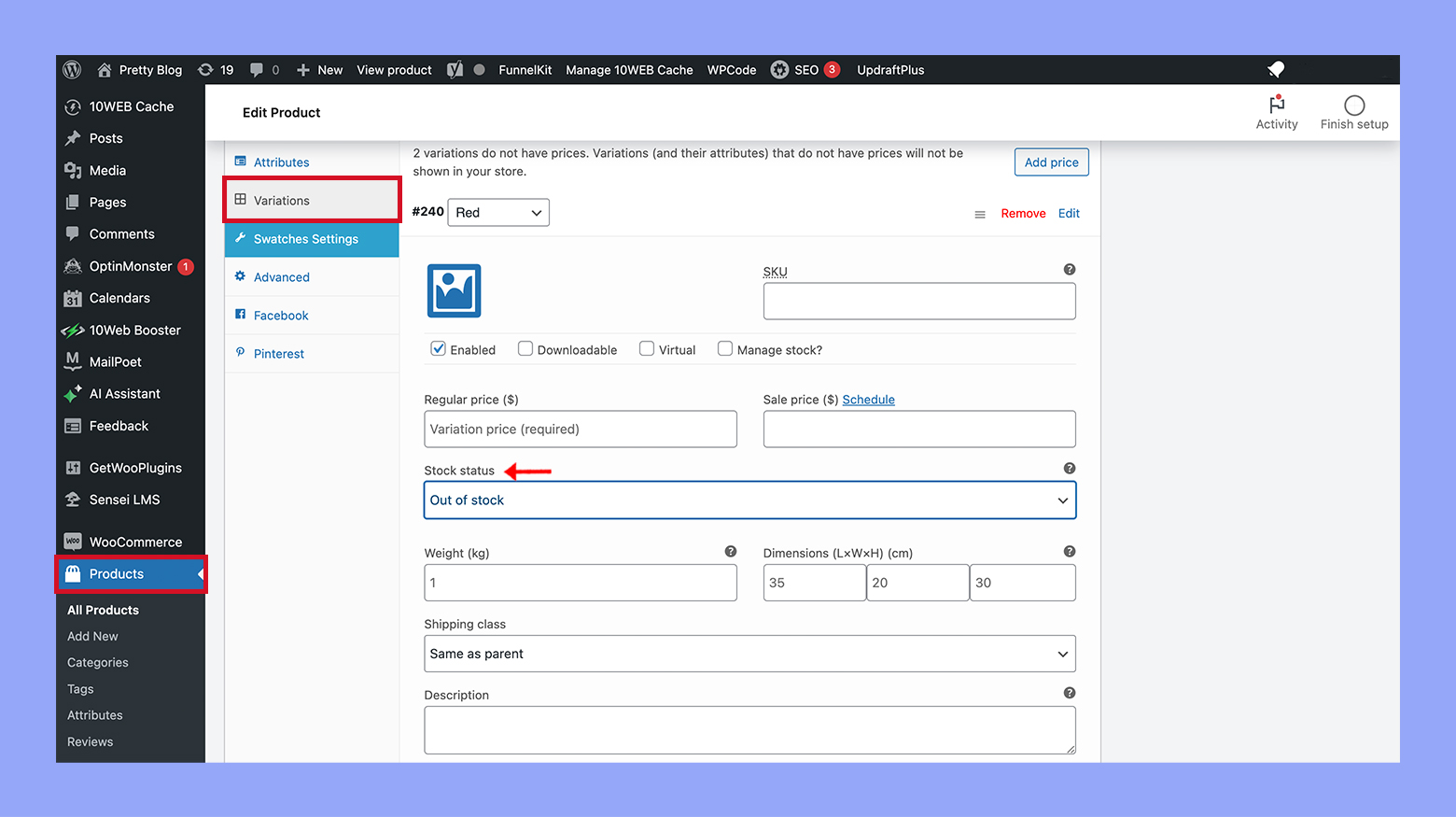
- Se você quiser manter a variação sem estoque visível para os clientes, certifique-se de que a Visibilidade de sem estoque opção sob o Estoque tab está desmarcada.
Ao fazer isso, sua variação específica permanece visível na página do produto, mesmo quando não está disponível para compra.
Passo 7: Otimizando sua página de produto
Quando você está gerenciando uma loja online, a página do produto é onde a magia acontece. É aqui que seus clientes fazem suas decisões de compra, então é crucial garantir que ela seja tão atraente e funcional quanto possível para aumentar suas vendas e taxa de conversão.
Melhorando a conversão com amostras
Melhorar suas páginas de produtos com amostras de cor pode aumentar significativamente suas taxas de conversão, tornando a experiência de compra mais intuitiva e visualmente atraente.
- Adicionar amostras de cor: Substitua o menu suspenso padrão para seleção de cor por amostras de cor. Essa representação visual pode facilitar a escolha dos clientes e pode levar a uma taxa de conversão maior em suas páginas de produtos. Veja como fazer atributos visíveis e usá-los para criar variações na página da loja WooCommerce.
- Otimizar painéis de cores para mobile: Certifique-se de que seus painéis de cores sejam amigáveis ao toque para melhorar a experiência de compra mobile. Isso pode ajudar a melhorar as conversões de clientes que fazem compras em seus telefones.
Visualização rápida e páginas de produto
Implementar uma funcionalidade de visualização rápida pode linearizar o processo de compra e aumentar as vendas permitindo que os clientes acessem os detalhes do produto sem sair da página atual.
- Implementar uma funcionalidade de visualização rápida: Isso permite que os clientes vejam os detalhes do produto em uma janela popup sem precisar sair da página atual. É uma funcionalidade útil que pode ajudar a aumentaras vendas ao simplificar o processo de compra.
- Melhorar a caixa de diálogo de visualização rápida: Certifique-se de que a visualização rápida mostre todos os detalhes do produto necessários, incluindo as variações de cor e os painéis. Isso fornece aos clientes informações suficientes para tomar decisões de compra sem navegar para a página completado produto.
Resolvendo problemas comuns
Quando adicionar variações de cor no WooCommerce, você pode encontrar alguns problemas de exibição ou precisar ajustar suas configurações de variação. Aqui estão as coisas que você pode fazer para resolver esses problemas com eficiência.
Corrigindo problemas de exibição dos painéis
Se você está enfrentando dificuldades com as amostras de cores não aparecendo corretamente nas páginas dos seus produtos, siga estas etapas:
- Verifique a compatibilidade do seu tema: Certifique-se de que seu tema suporta os swatches de variação do WooCommerce.
- Limpe o cache: Às vezes, seu navegador ou um plugin de cache podem reter versões antigas das suas páginas. Limpe o cache para ver se as amostras aparecem corretamente depois disso.
- Inspeira conflitos de plugins: Desative outros plugins temporariamente para identificar quaisquer que possam estar causando a malfuncionamento das amostras. Se encontrar um, considere procurar plugins alternativos ou entrar em contato com o suporte para assistência.
- Atualize o WooCommerce: ocasionalmente, atualizar o WooCommerce pode resolver problemas devido a código desatualizado ou incompatibilidade.
- Verifique a configuração das amostras: Navegue até a tela de edição do produto e certifique-se de que, para cada atributo na aba Atributos, a caixa “Usado para variações” está marcada.
Aviso: Sempre faça backup do seu site antes de fazer atualizações significativas para evitar perda de dados.
Atualizando as configurações de variação
Para atualizar as configurações de variação do WooCommerce para refletir novas ou modificadas variações de cor:
- Acesse as configurações do produto: Vá para a página Todos os Produtos, escolha o produto e clique em Editar.
- Navegue até a seção de atributos: Clique na aba Atributos.
- Adicione ou atualize atributos: Adicione novos atributos para cores ou edite os existentes e certifique-se de que estão configurados corretamente para variações.
- Ajuste as variações: Mude para a aba Variações, aplique as alterações nos atributos e salve.
- Verifique a interface: Sempre visualize a página do produto para confirmar que as alterações estão visíveis e corretas.
Se uma atualização não tiver efeito, verifique novamente as configurações para erros e certifique-se de que clicou em Salvar alterações após qualquer modificação. Lembre-se de que a configuração adequada é vital para que as configurações se refletam com precisão na sua loja.
Conclusão
Adicionar variações de cor no WooCommerce é uma maneira poderosa de melhorar suas páginas de produto e melhorar a experiência de compra para seus clientes. Esperamos que este guia ajude você a aprender a adicionar variações de cor no WooCommerce de forma eficaz. Com os passos apresentados, você pode gerenciar e exibir variações de cor com eficiência em sua loja WooCommerce. Implemente essas estratégias para não só aumentar a satisfação do cliente, mas também impulsionar as vendas e crescer seu negócio online.
Source:
https://10web.io/blog/how-to-add-color-variation-in-woocommerce/













